在本章中,我们将考虑两个示例场景.这些示例更容易理解,并有助于我们理解ArangoDB功能的工作方式.
为了演示API,ArangoDB预装了一组易于理解的图形.有两种方法可以在ArangoDB中创建这些图的实例 :
在Web界面的创建图窗口中添加示例选项卡,
或在Arangosh中加载模块 @ arangodb/graph-examples/example-graph .
首先,让我们在网络界面的帮助下加载图表.为此,启动Web界面并单击图形选项卡.
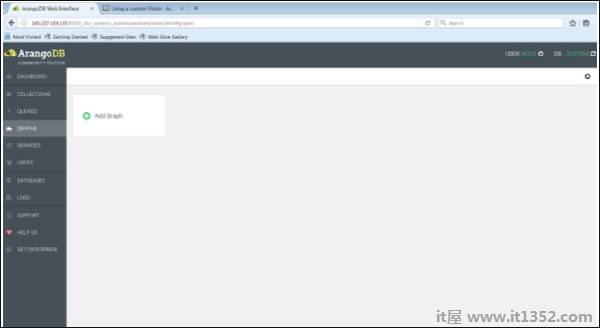
出现创建图形对话框.向导包含两个选项卡 - 示例和图形.默认情况下,图表标签处于打开状态;假设我们想要创建一个新图表,它会询问图表的名称和其他定义.
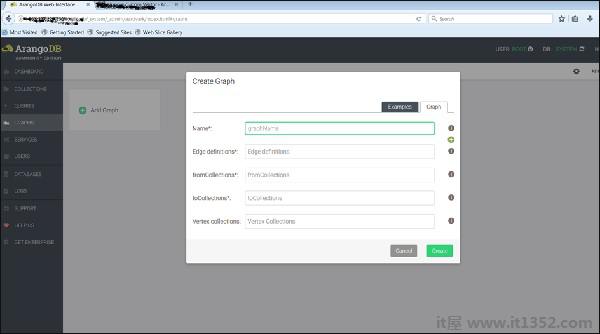
现在,我们将上传已创建的图形.为此,我们将选择示例标签.
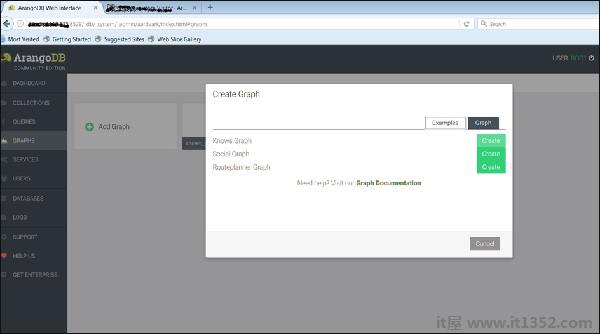
我们可以看到三个示例图.选择 Knows_Graph 并单击绿色按钮Create.
创建它们后,您可以在Web界面中检查它们 - 用于创建下面的图片.
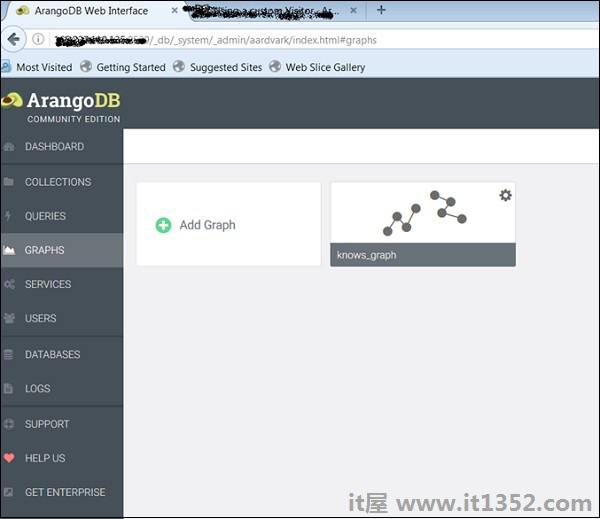
现在让我们看看 Knows_Graph 是如何工作的.选择Knows_Graph,它将获取图形数据.
Knows_Graph包含一个顶点集合人通过一个边集合连接知道.它将包含五个人Alice,Bob,Charlie,Dave和Eve作为顶点.我们将有以下指导关系
Alice知道Bob Bob知道Charlie Bob知道Dave Eve知道Alice Eve知道Bob
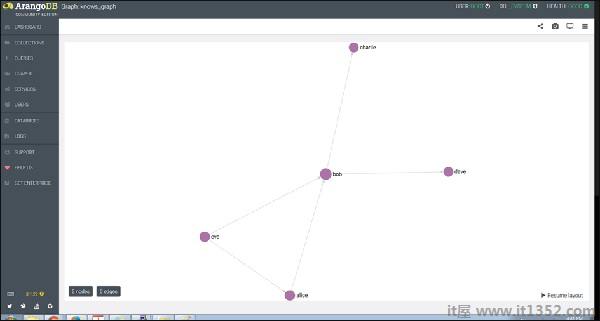
如果单击一个节点(顶点),说"bob",它将显示ID(人物/bob)属性名称.
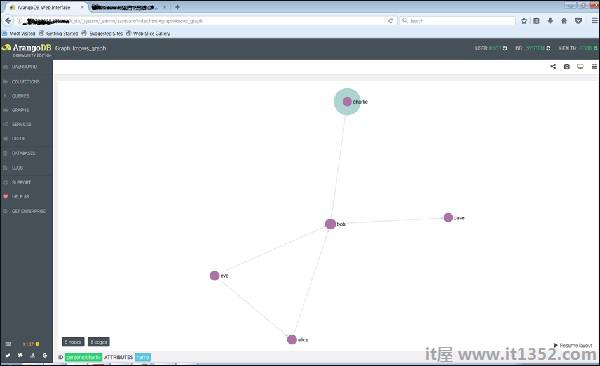
单击任何边缘时,它将显示ID(已知/4590) )属性.
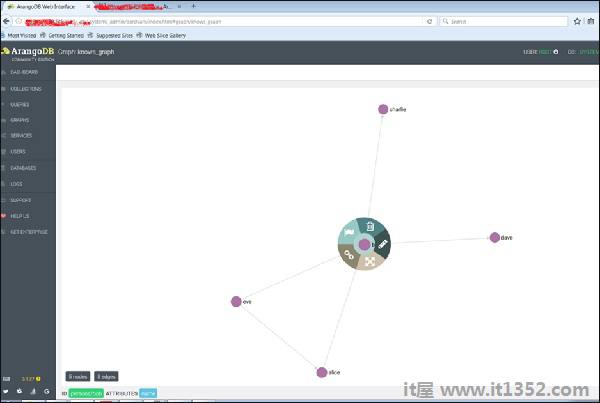
这就是我们的方法创建它,检查它的顶点和边缘.
让我们添加另一个图,这次使用Arangosh.为此,我们需要在ArangoDB配置文件中包含另一个端点.
打开配置文件 :
#vim/etc/arangodb3/arangod.conf
添加另一个端点如下面的终端截图所示.
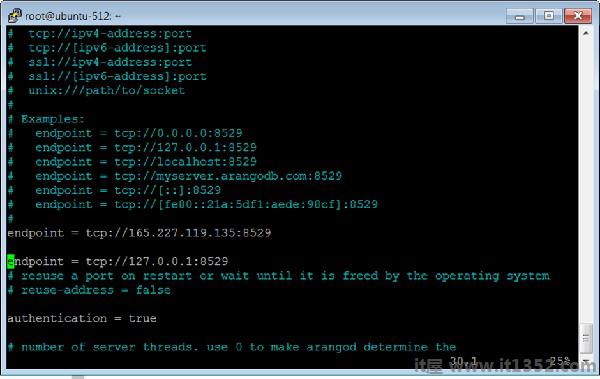
重启ArangoDB :
#service arangodb3 restart
启动Arangosh :
#arangosh 请指定密码: _ __ _ _ __ __ _ _ __ __ _ ___ ___ | | __ /_` | '__/_` | '_ \/_` |/_ \/__ | '_ \ | (_ | | | |(_ | | | | |(_ | |(_)\__ \ | | | \ __,_ | _ | \ __,_ | _ | | _ | \ __,_ \\ _ _//___/_ | | _ | | ___/ arangosh(ArangoDB 3.1.27 [linux] 64bit,使用VPack 0.1.30,ICU 54.1,V8 5.0.71.39,OpenSSL 1.0.2g 2016年3月1日) 版权所有(c)ArangoDB GmbH 漂亮的打印值. 连接到ArangoDB的http + tcp://127.0. 0.1:8529'版本:3.1.27 [服务器],数据库:'_ system`,用户名:'root' 请注意,新的次要版本"3.2.2"可用 输入教程的"教程"或"帮助"以查看常见示例 127.0.0.1:8529@_system>
现在让我们了解一下Social_Graph是什么以及它是如何工作的.图表显示了一组人及其关系和减号;
这个例子有女性和男性人作为两个顶点集合中的顶点 - 女性和男性.边缘是它们在关系边集合中的连接.我们已经描述了如何使用Arangosh创建此图形.读者可以解决它并探索其属性,就像我们使用Knows_Graph一样.